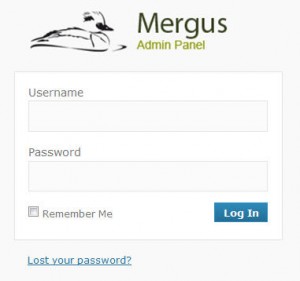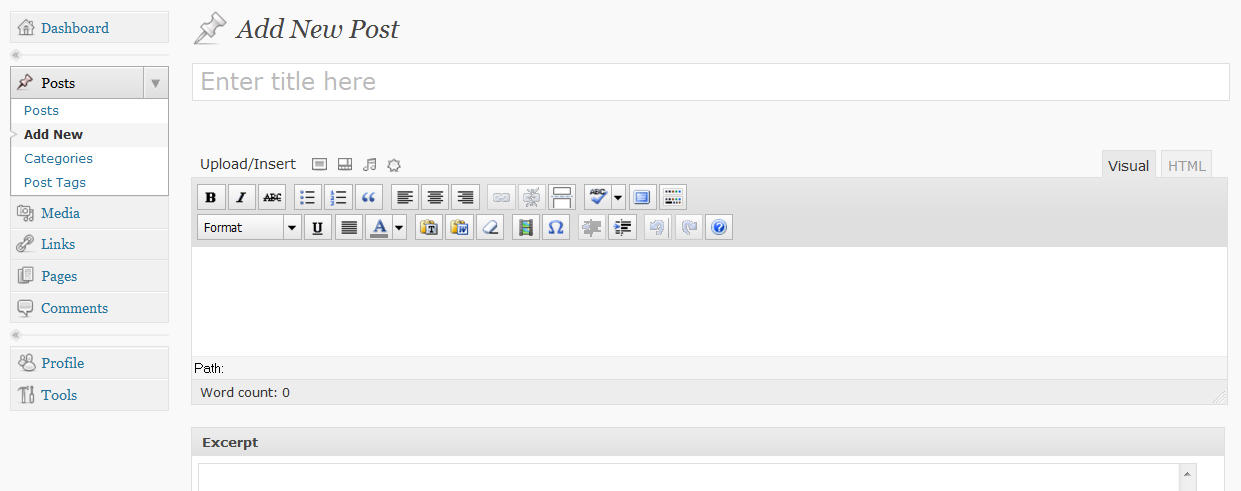Je start op www.mergus.be , linksboven in beeld kun je inloggen.![]()
Daarna kom je in het venster om in te loggen:
Eens ingelogd kom je in een ” Dashboard” – scherm,
Klik daarop en in het deelvenstertje
Je krijgt het venster om je teksten in te geven.
Er is ruimte voorzien om een titel in te geven:
Er is ruimte voorzien om je tekst in te geven:
Bovenaan dit scherm zijn allerlei ikoontjes te vinden, de ene beter gekend dan de andere…..
……enkele interessante zijn :
![]() : het kleine vak waarin je de tekst kunt intikken kun je op ” volledig scherm ” plaatsen ( zeer handig ) of omgekeerd van “volledig scherm” terugkeren naar het ” dasboard” om de tekst op de site te plaatsen
: het kleine vak waarin je de tekst kunt intikken kun je op ” volledig scherm ” plaatsen ( zeer handig ) of omgekeerd van “volledig scherm” terugkeren naar het ” dasboard” om de tekst op de site te plaatsen
![]() : als je maar 1 rij ikoontjes zou zien…er is nog een 2de rij ( of omgekeerd )
: als je maar 1 rij ikoontjes zou zien…er is nog een 2de rij ( of omgekeerd )
![]() : klik hierop als je een afbeelding wil invoegen.( verder in de tekst volgt daarover nog wat uitleg)
: klik hierop als je een afbeelding wil invoegen.( verder in de tekst volgt daarover nog wat uitleg)
…. Je kunt nu je tekst inbrengen…door in te tikken of te plakken……
Eens de tekst klaar keer je terug naar “Dasboard” via ![]() .
.
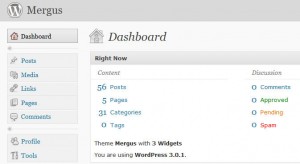
Nu moet je aanvinken in welke categorie je tekst moet komen
Eens alles klaar…….online zetten via de knop ![]()
Tot slot: iets rond het invoegen van afbeeldingen:
via de knop ![]()
Je verkrijgt het venster
Eens de afbeelding geselecteerd op je computer krijg je volgend scherm na invoegen…..
Je kunt onderaan de grootte van je foto vastleggen…..maar de belangrijkste knop is ongetwijfeld : ![]()
waarmee de afbeelding in je tekst komt!
Alvast heel veel succes!!!!